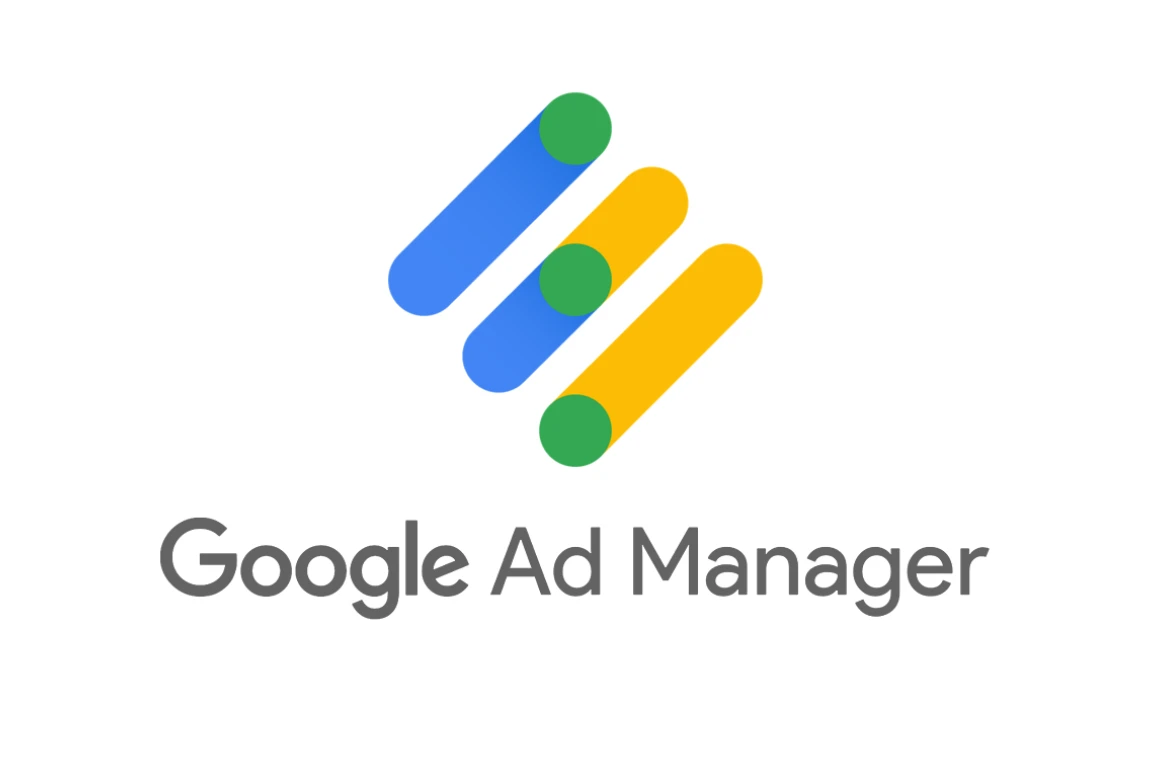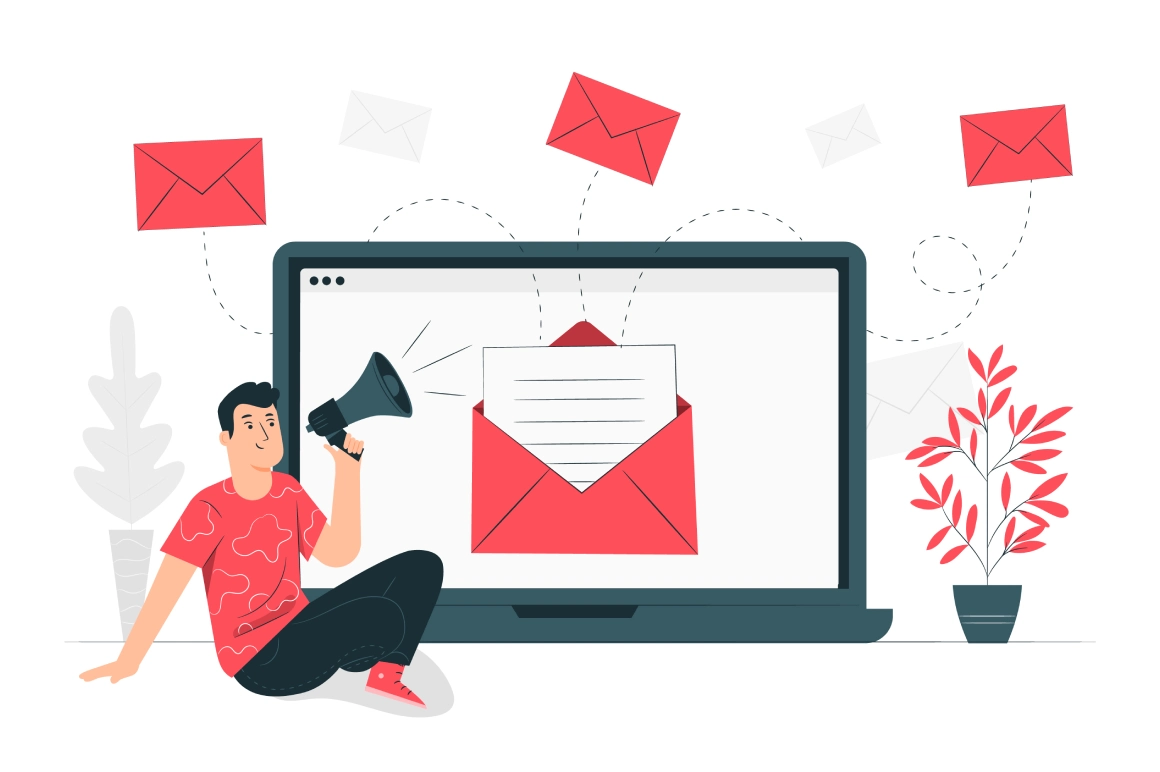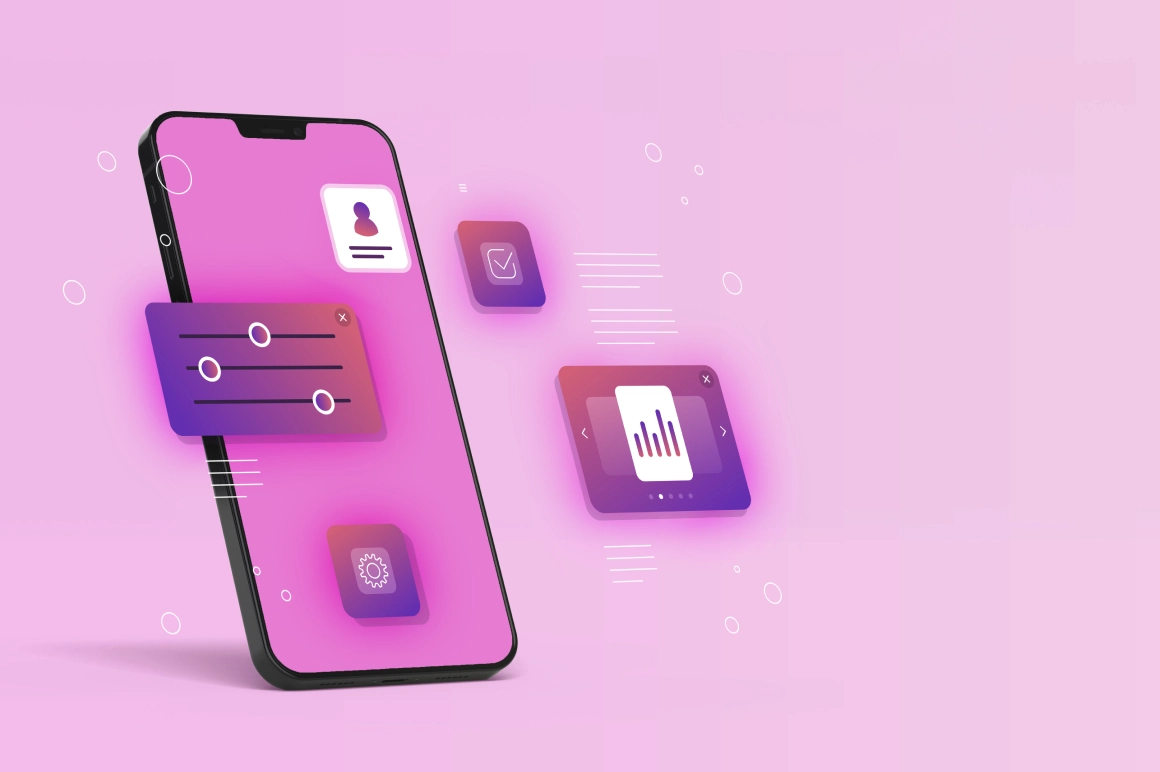Η Google κατέχει πάνω από το 91% του παγκόσμιου μεριδίου της αγοράς αναζήτησης. Γίνεται λοιπόν αντιληπτό πως αποτελεί μία εξαιρετική ευκαιρία διαφήμισης για κάθε επιχείρηση (οποιουδήποτε μεγέθους). Σύμφωνα με την έκθεση του PPC Global Report 2024, το 98% των συμμετεχόντων, δήλωσαν ότι διεξάγουν διαφημιστικές καμπάνιες pay-per-click (PPC) μέσω της Google. Αυτό συμβαίνει λόγω του ότι τα Google Ads αποτελούν έναν εύκολο και οικονομικό τρόπο αύξησης της αναγνωρισιμότητας ενός brand, καθώς και της επισκεψιμότητα ενός ιστότοπου, με αποτέλεσμα πολλές επιχειρήσεις να αξιοποιούν την πλατφόρμα αυτήν για να τρέξουν πολλαπλές καμπάνιες.
Το Google Ad Manager — το οποίο δεν πρέπει να συγχέεται με τις Google Ads — χρησιμοποιείται κυρίως για τη βελτίωση της διαφημιστικής εμπειρίας και τη βελτιστοποίηση διαφημιστικών καμπανιών. Επιπλέον, βοηθά διαφημιστές και marketers να αναλύουν τα διαφημιστικά έσοδα και να βελτιώσουν την απόδοση της επένδυσης (ROI) μέσω ολοκληρωμένων αναφορών.
Google Ads vs. Ad Manager vs. AdSense vs. AdMob
Η Google είναι γνωστή για τη σειρά των εργαλείων της, τα οποία βελτιώνουν την αποδοτικότητα των επιχειρήσεων. Ωστόσο, μπορεί να είναι δύσκολο να διακρίνουμε τα διάφορα προϊόντα διαχείρισης διαφημίσεων της και πότε πρέπει να τα χρησιμοποιούμε. Ακολουθεί μια σύντομη επισκόπηση τεσσάρων δημοφιλών εργαλείων της Google για επιχειρήσεις:
Google Ads: Τα Google Ads, που παλαιότερα ήταν γνωστά ως Google AdWords, είναι η διαδικτυακή πλατφόρμα διαφημίσεων της εταιρείας. Αν επενδύσετε σε Google Ads, οι διαφημίσεις σας μπορούν να εμφανιστούν σε ένα εκτενές δίκτυο της Google, συμπεριλαμβανομένων των Google Search, YouTube και Google Display Network. Τα Google Ads είναι ένας εξαιρετικός τρόπος για να αυξήσετε την επισκεψιμότητα, να ενισχύσετε την αναγνωρισιμότητα του brand σας και να προωθήσετε τις πωλήσεις.
Google Ad Manager: Το Ad Manager είναι μια πλατφόρμα διαχείρισης για τα Google Ads που περιλαμβάνει ολοκληρωμένα εργαλεία για τη διαχείριση καμπανιών, την εξυπηρέτηση διαφημίσεων και άλλα. Επιχειρήσεις ή διαφημιστικά γραφεία με περισσότερους από έναν λογαριασμούς Google Ads το χρησιμοποιούν συχνά για να βελτιστοποιήσουν τα διαφημιστικά έσοδα.
Google AdSense: Το Google AdSense είναι ένα πρόγραμμα που βοηθά τους ιδιοκτήτες ιστοσελίδων να προσεγγίσουν ένα στοχευμένο κοινό μέσω εμφανιζόμενων διαφημίσεων (displayed ads). Αυτές οι διαφημίσεις τοποθετούνται σε ιστοσελίδες με βάση το περιεχόμενο και τα ενδιαφέροντα των χρηστών. Εάν ένας χρήστης επιλέξει μια διαφήμιση (κάνει click), ο ιδιοκτήτης της ιστοσελίδας λαμβάνει πληρωμή.
Google AdMob: Το AdMob επικεντρώνεται στις διαφημίσεις για κινητές συσκευές και απευθύνεται σε προγραμματιστές εφαρμογών που θέλουν να αναπτύξουν τις εταιρείες τους. Οι προγραμματιστές μπορούν να αξιοποιήσουν τις εφαρμογές τους τοποθετώντας παγκόσμιες διαφημίσεις σε αυτές.
Πώς να εγγραφείτε στο Google Ad Manager
Η δημιουργία ενός λογαριασμού στο Google Ad Manager είναι απλή τόσο για υφιστάμενους όσο και για νέους χρήστες.
1. Δημιουργία λογαριασμού στο Google Ad Manager:
- Μεταβείτε στην αρχική σελίδα του Google Ad Manager και επιλέξτε Go to Manager Accounts.
2. Σύνδεση στον λογαριασμό σας Google:
- Συνδεθείτε στον λογαριασμό σας Google ή δημιουργήστε έναν νέο λογαριασμό. Εάν έχετε πολλούς λογαριασμούς Google Ads ή Gmail, συνδεθείτε με τον λογαριασμό που θέλετε να ορίσετε ως διαχειριστικό λογαριασμό. Μπορείτε να χρησιμοποιήσετε την ίδια διεύθυνση email για έως και 20 λογαριασμούς Google Ads.
3. Ρυθμίσεις λογαριασμού:
- Εισάγετε ένα εμφανιζόμενο όνομα λογαριασμού και επιλέξτε αν διαχειρίζεστε τους δικούς σας λογαριασμούς ή λογαριασμούς άλλων. Στη συνέχεια, συμπληρώστε τη χώρα χρέωσης, τη ζώνη ώρας και το νόμισμα που θα χρησιμοποιείτε για τις συναλλαγές. (Η Google συνιστά να επιλέξετε τη ζώνη ώρας στην οποία εργάζεστε. Μόλις καθοριστεί, η ζώνη ώρας δεν μπορεί να αλλάξει.)
4. Ολοκλήρωση της διαδικασίας:
- Ολοκληρώστε το Captcha και επιλέξτε “Υποβολή” (Submit).
Έπειτα θα μεταφερθείτε σε μια επισκόπηση του νέου σας λογαριασμού Google Ad Manager.
Προσθήκη άλλου λογαριασμού στο Google Ad Manager
Υπάρχουν δύο τρόποι για να δημιουργήσετε έναν επιπλέον λογαριασμό Google Ad Manager: από τις ρυθμίσεις του υπο-λογαριασμού και από τη σελίδα απόδοσης.
Δημιουργία επιπλέον λογαριασμού Google Ad Manager από τη σελίδα ρυθμίσεων υπο-λογαριασμών:
1. Σύνδεση στον λογαριασμό σας Google Ad Manager:
- Συνδεθείτε στον λογαριασμό σας Google Ad Manager και επιλέξτε Accounts > Sub-account settings από το μενού στα αριστερά.
2. Προσθήκη νέου λογαριασμού:
- Επιλέξτε το μπλε σύμβολο συν (+).
3. Δημιουργία νέου διαχειριστικού λογαριασμού:
- Επιλέξτε Create new manager account.
4. Συμπλήρωση πληροφοριών:
- Συμπληρώστε τις απαιτούμενες πληροφορίες, ολοκληρώστε το Captcha και επιλέξτε Save and continue.
5. Μεταφορά ή σύνδεση λογαριασμών:
- Κάντε κλικ στην επιλογή Select accounts για να μετακινήσετε συγκεκριμένους λογαριασμούς στον νέο Ad Manager ή να συνδέσετε λογαριασμούς εισάγοντας τους αριθμούς πελατών (Customer IDs). Επιλέξτε Done.
Δημιουργία επιπλέον λογαριασμού Google Ad Manager από τη σελίδα απόδοσης:
1. Σύνδεση στον λογαριασμό σας Google Ad Manager:
- Συνδεθείτε στον λογαριασμό σας Google Ad Manager και επιλέξτε Accounts > Performance από το μενού στα αριστερά.
2. Προσθήκη νέου λογαριασμού:
- Κάντε κλικ στο μπλε σύμβολο συν (+) και επιλέξτε Create new manager account.
3. Συμπλήρωση πληροφοριών:
- Όπως και προηγουμένως, συμπληρώστε τις απαιτούμενες πληροφορίες, ολοκληρώστε το Captcha και επιλέξτε Save and continue. Συνδέστε λογαριασμούς, αν είναι απαραίτητο.
Πρόσκληση χρηστών στον λογαριασμό σας Google Ad Manager:
Είναι εύκολο να προσκαλέσετε υπαλλήλους και συνεργάτες στον λογαριασμό σας Google Ad Manager και να ελέγξετε τα δικαιώματα πρόσβασης.
1. Σύνδεση στον λογαριασμό σας Google Ad Manager:
- Συνδεθείτε στον λογαριασμό σας Google Ad Manager και επιλέξτε Admin > Access and security.
2. Προσθήκη νέου χρήστη:
- Επιλέξτε το μπλε σύμβολο συν (+) και συμπληρώστε τις απαιτούμενες πληροφορίες για τους χρήστες που προσκαλείτε, συμπεριλαμβανομένων των δικαιωμάτων που θέλετε να τους αποδώσετε.
3. Αποστολή πρόσκλησης:
- Επιλέξτε Send invitation.
Λειτουργεί το Google Ad Manager για μικρές επιχειρήσεις;
Το Google Ad Manager μπορεί να είναι ένα αποτελεσματικό εργαλείο για μικρές επιχειρήσεις, ειδικά εάν επιθυμούν να μεγιστοποιήσουν τα έσοδα από διαφημίσεις από πολλές πηγές και διαθέτουν εξειδικευμένους πόρους για να αξιοποιήσουν τις ολοκληρωμένες δυνατότητες της πλατφόρμας.
Ωστόσο, οι μικρές επιχειρήσεις πρέπει να προσέξουν τα εξής εάν θέλουν να εξερευνήσουν το Google Ad Manager:
- Θα πρέπει να θέσουν στόχους: Η επιτυχημένη χρήση του Google Ad Manager απαιτεί καθορισμένους στόχους και μια αντίστοιχη στρατηγική.
- Θα πρέπει να παρακολουθούν τα έξοδα διαφήμισης: Οι μικρές επιχειρήσεις πρέπει επίσης να προσέχουν προσεκτικά τα έξοδα διαφήμισης όταν χρησιμοποιούν το Google Ad Manager.
Εάν η επιχείρησή σας έχει πιο απλές ανάγκες και θέλει απλώς να αγοράσει διαδικτυακές διαφημίσεις για να προωθήσει τα προϊόντα της, το Google Ad Manager ενδέχεται να είναι υπερβολικό. Η χρήση ενός πιο απλού εργαλείου, όπως τα Google Ads, Facebook Ads ή άλλα εργαλεία πλατφόρμας-ειδικών, μπορεί να είναι καλύτερη επιλογή.
Πρέπει οι μικρές επιχειρήσεις να συνεργάζονται με επαγγελματίες διαφήμισης;
Ενώ οι μικρές επιχειρήσεις μπορούν να δημιουργούν, να διαχειρίζονται και να βελτιστοποιούν τις δικές τους διαφημίσεις, πολλοί ειδικοί προτείνουν την πρόσληψη ενός επαγγελματία — όπως μια εταιρεία μάρκετινγκ — για τη διαχείριση όλων των ψηφιακών διαφημιστικών και μάρκετινγκ προσπαθειών.
Αναζητήσετε έναν πιστοποιημένο Google Partner για να διαχειριστεί τις διαφημίσεις σας, καθώς οι Google Partners αξιολογούνται συνεχώς με βάση την απόδοση των καμπανιών που διαχειρίζονται.